Eenvoudige stappen om te onthouden hoe u audioboeken aan iTunes kunt toevoegen
Denk je niet dat het veel handiger en leuker is als je geen problemen hebt met hoe je meest geliefde audioboeken worden afgespeeld? Nou, als dat het geval is, moet je het zeker weten hoe u audioboeken aan iTunes toevoegt. Weet u waarom? Dat komt omdat iTunes de beste kandidaat zou zijn die u hierbij zou kunnen helpen.
iTunes is een ongelooflijke en innovatieve applicatie die voor iedereen erg nuttig is. Het is een opmerkelijke applicatie die u kunt gebruiken bij het afspelen van uw audiobestanden terwijl u ze ordent, omdat u hiermee uw eigen bibliotheek kunt aanpassen.
Als iTunes dit met uw nummers en albums kan, dan kan het dat ongetwijfeld ook met uw audioboeken doen. Laten we dus nu naar het eerste deel van dit artikel gaan en goed geïnformeerd worden over de manieren waarop u audioboeken aan iTunes kunt toevoegen.
Artikel Inhoud Deel 1. Hoe Audiblebooks toevoegen aan iTunes op pc/iPhone?Deel 2. Audiblebooks aan iTunes toevoegen na conversie naar MP3Deel 3. Conclusie
Deel 1. Hoe Audiblebooks toevoegen aan iTunes op pc/iPhone?
Dankzij iTunes, kunt u altijd en overal naar uw favoriete audioboeken luisteren. Ja, je leest het goed! U kunt uw meest geliefde en gekoesterde Audible-boeken toevoegen aan iTunes via uw pc of iPhone.
Audiblebooks toevoegen aan iTunes op pc
Zie de gedetailleerde stappen die hieronder worden uitgelegd voor het toevoegen van audioboeken aan iTunes met behulp van uw pc.
- Zoek naar het pictogram van iTunes op uw bureaublad en dubbelklik erop om de toepassing te starten. (Voor degenen die iTunes nog niet hebben, je kunt het gewoon downloaden van de Apple Store.)
- Zodra iTunes is geopend, klikt u op de knop "Bibliotheek" en alle digitale inhoud die beschikbaar is in uw iTunes-bibliotheek wordt op het scherm weergegeven.
- De volgende stap is het vinden van alle Audible-audioboeken die u op uw computer hebt opgeslagen.
- Zodra je de locatie van de audioboeken hebt gevonden, klik je op het bestand dat je aan iTunes wilt toevoegen. Als u van plan bent meer dan één audioboek te selecteren, houdt u de Ctrl-toets (voor Windows) of Cmd (voor Mac) ingedrukt terwijl u op alle bestanden klikt die u wilt toevoegen.
- De laatste stap is eenvoudigweg alle geselecteerde audioboekbestanden naar uw iTunes-venster te slepen en neer te zetten. Alle bestanden die zijn neergezet, worden automatisch geïmporteerd in uw iTunes-bibliotheek.
- Als u klaar bent, kunt u nu beginnen met het organiseren van de bestanden die u hebt toegevoegd.
Audiblebooks toevoegen aan iTunes op iPhone
Om de ervaring van het luisteren naar audioboeken voor altijd te veranderen en te genieten van een veel gemakkelijkere manier van streamen, is het het beste om je audioboeken op een draagbaar en handig apparaat zoals je iPhone-apparaat te zetten.
Welnu, in dat geval heb ik hieronder de eenvoudige en eenvoudige procedures vermeld die u moet volgen om audioboeken toe te voegen aan iTunes op uw iPhone-apparaat.
- Ga naar de app store en download de nieuwste versie van iTunes naar je telefoon. Als je klaar bent, installeer je het op je iPhone.
- Bereid een USB-kabel voor en laat uw iPhone op een computer aansluiten.
- Klik nu op het pictogram van iTunes en laat het starten in uw Windows.
- Selecteer in de opties die op het scherm worden weergegeven "Audiobooks" en vink vervolgens het vakje aan dat u naast "Synchroniseer audioboeken" ziet staan.
- Het volgende dat u moet doen, is alle audioboekbestanden selecteren die u wilt toevoegen.
- Nadat je dit hebt gedaan, moet je de knop "Toepassen" selecteren om uiteindelijk door te gaan met de overdracht van audioboeken.
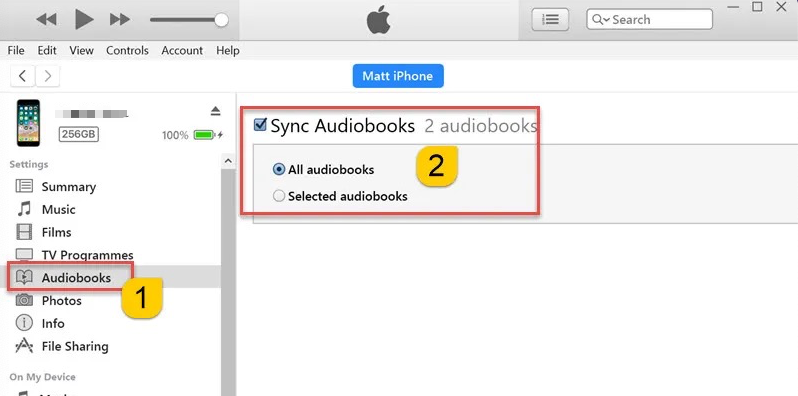
Zien? Gemakkelijke en handige stappen om te begrijpen en te leren hoe u audioboeken aan iTunes kunt toevoegen.
Deel 2. Audiblebooks aan iTunes toevoegen na conversie naar MP3
Als uw probleem uw gebrek aan kennis is over het toevoegen van audioboeken aan iTunes, hoeft u zich geen zorgen te maken, want ik heb een eenvoudige oplossing voor u. U kunt uw favoriete audioboeken laten converteren naar elk digitaal mediaformaat naar keuze zodat u ze aan iTunes kunt toevoegen.
U kunt gebruik maken van “TunesFun Apple Music Converter’ om deze zaak op te lossen. Dus in deze sectie zouden we aanpakken hoe "TunesFun Apple Music Converter" kan u helpen bij het converteren van uw audioboeken naar MP3-indeling. Maar laat me vóór de gedetailleerde stappen eerst de functies introduceren waar ik het meest van hou met "TunesFun Apple Music Converter" waar je zeker ook dol op zou zijn.
- "TunesFun Apple Music Converter" heeft de mogelijkheid om de DRM of Digital Rights Management in uw audioboeken te verwijderen, wat het veelvoorkomende probleem is waarmee de meeste gebruikers worden geconfronteerd, omdat de audioboeken hierdoor niet kunnen worden afgespeeld op niet-geautoriseerde apparaten.
- De mogelijkheid om bijna alles te converteren was ook een kenmerk van “TunesFun Apple Music-converter". De beschikbare media-indelingen die het biedt, zijn onder meer MP3, AAC, M4A, AC3, FLAC, en WAV-formaat.
- Ten slotte kan het het snelst werken, door uw audioboeken tot 16 keer sneller te converteren dan de gebruikelijke conversiesnelheid.
Probeer het gratis Probeer het gratis
Dit zijn de stappen die u moet volgen om uw favoriete audioboeken naar MP3 te converteren.
- Zorg ervoor dat u eerst de aanvraag heeft. Als je het nog niet hebt, moet je downloaden "TunesFun Apple Music-converter". Om het proces te starten, moet u ervoor zorgen dat het is geïnstalleerd en actief is op uw computer of op een ander apparaat dat u voor dit proces wilt gebruiken.
- Vanuit de hoofdinterface van “TunesFun Apple Music Converter", kies en kies alle audioboeken die u naar MP3 wilt converteren.
- U moet nu een map kiezen waarin de geconverteerde audioboeken worden opgeslagen.
- Nadat u dit hebt gedaan, ziet u een knop "Converteren". Als u op deze knop klikt, is dit de laatste stap die u moet doen om het conversieproces te starten.
- Nadat de conversie is voltooid, kijkt u in het menu "Geconverteerd" om alle geconverteerde audioboeken te zien.

Nu u klaar bent met de stappen om Audible-audioboeken naar MP3 te converteren met "TunesFun Apple Music Converter", kunt u nu eenvoudig uw geconverteerde bestanden toevoegen aan iTunes. De gedetailleerde stappen voor het toevoegen van audioboeken aan iTunes zijn al besproken in het vorige gedeelte van dit artikel. Volg gewoon de procedures en u bent klaar!
Deel 3. Conclusie
Audioboeken zijn een van de beste troostmiddelen voor degenen die dol zijn op verhalen en tegelijkertijd luisteren, en zijn zeer beroemd en worden veel gebruikt. We moeten de beste methoden vinden die bij wijze van uitzondering onze problemen kunnen oplossen.
We zouden dankbaar moeten zijn voor dit opmerkelijke hulpmiddel "TunesFun Apple Music Converter" omdat het zeer betrouwbaar en capabel is. Het is een alles-in-één tool en gezegd, het kan ons letterlijk helpen bij het toevoegen van audioboeken aan iTunes.
laat een reactie achter